This post is also available in: English
A autenticação de dois fatores (2FA) adiciona uma segunda camada de segurança na etapa de login da sua conta Bybrand. É possível ativar o 2FA para o login de administrador da conta. Assim, o método protege sua conta contra quaisquer logins indesejados.
Como funciona?
Depois de habilitar a autenticação de dois fatores, você fará login na Bybrand com o seu e-mail e senha. Em seguida, será exigido uma segunda camada de verificação usando o aplicativo de autenticação ou mensagem de texto SMS (em breve), ambos em sua dispositivo móvel.
Aplicativo autenticador
Recomendamos instalar em seu aparelho um dos seguintes aplicativo autenticador TOTP (Time-based One-Time Password).
- Google Authenticator;
- 1Password;
- Authy;
Como ativar autenticação de dois fatores
Antes de configurar a 2FA na conta, você precisará baixar e instalar um app de autenticação no dispositivo móvel. Atualmente, a Bybrand suporta somente o método de autenticação com aplicativo.
Faça login na Bybrand, e clique no menu superior Sua conta, navegue até a parte de autenticação e clique em Gerenciar, na opção Autenticação de dois fatores.
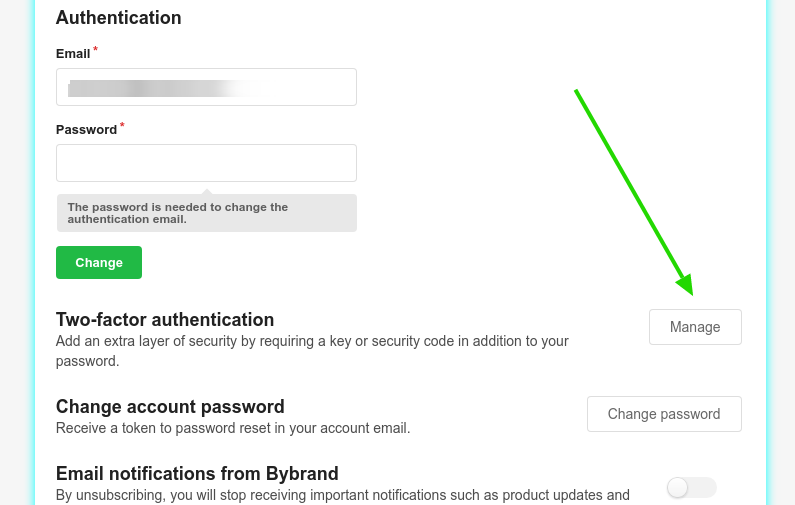
Na página seguinte, clique para ativar a opção Autenticação com aplicativo. Siga as instruções na tela e será exibido um código de QR para escanear usando seu aparelho.
Aqui temos um exemplo:
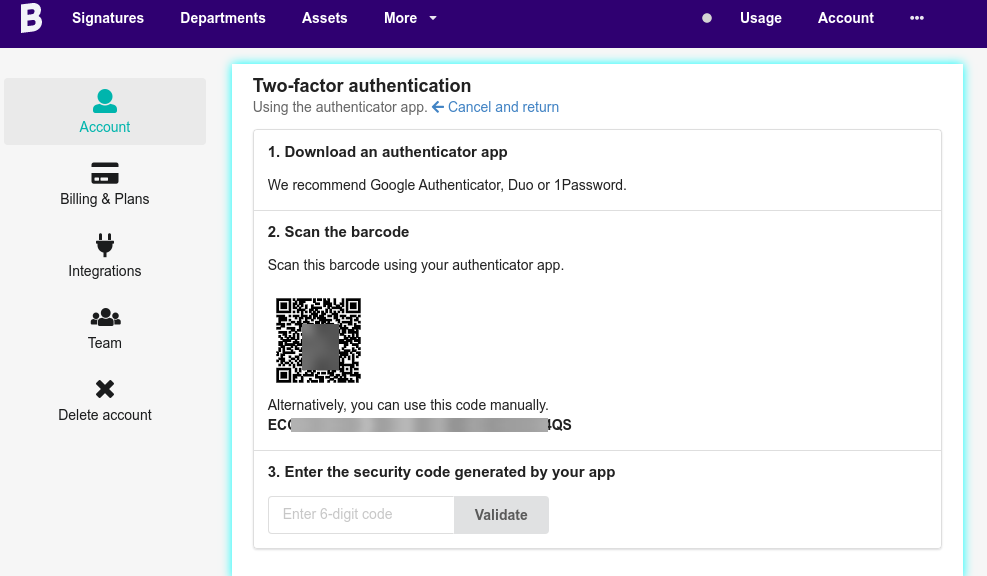
Insira o código de verificação de 6 dígitos gerado pelo seu aplicativo autenticador e clique em validar.
Se o código enviado estiver correto, a autenticação de dois fatores estará ativa para a sua conta – bom trabalho! Recomendamos que saia e entre de volta na sua conta para um primeiro login com o 2FA.
Como fazer login usando 2FA?
Essa etapa é para quando você estiver fazendo login na Bybrand, agora com o 2FA ativo. Forneça o endereço de e-mail e a senha da sua conta e clique em Entrar. Você será redirecionado para a segunda etapa como no exemplo baixo.
Forneça o código de 6 dígitos do aplicativo autenticador e clique em Validar.
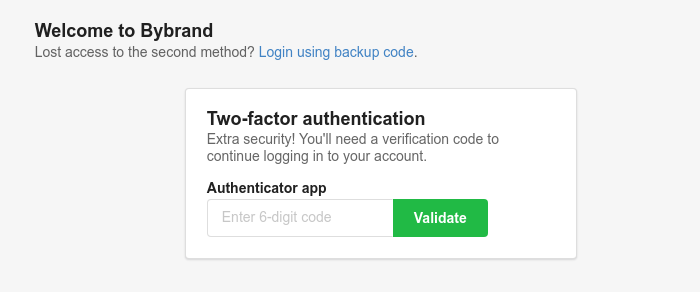
Código de recuperação
Se você não conseguir usar seu telefone ou excluído o app de autenticação, poderá usar um código de recuperação para fazer login. Similar ao exemplo acima, clique no link Entre usando um código de backup.
Se não conseguir acesso a sua conta usando o código de recuperação, entre em contato com o nosso suporte enviando um e-mail para help@bybrand.io.
Removendo a autenticação de dois fatores
A qualquer momento você pode remover a etapa de segurança extra na autenticação. Para fazer isso, visite novamente o menu superior Sua conta e em Gerenciar 2FA – clique no botão de Desativar.
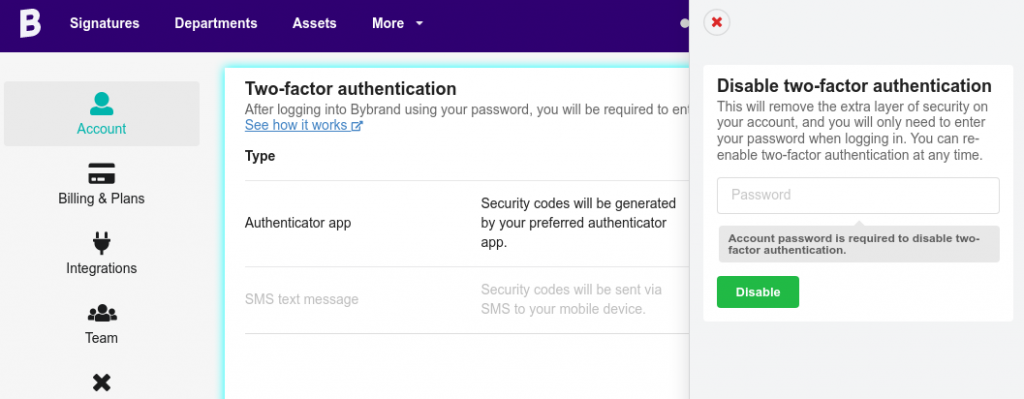
Confirme que deseja desabilitar a autenticação usando sua senha de login.
